Maison >Tutoriel système >Série Windows >Comment résoudre l'échec de l'installation de KB4512507
Comment résoudre l'échec de l'installation de KB4512507
- WBOYWBOYWBOYWBOYWBOYWBOYWBOYWBOYWBOYWBOYWBOYWBOYWBavant
- 2023-12-24 08:41:36841parcourir
Après avoir téléchargé le nouveau correctif KB4512507 de Microsoft pour le système win10, nous avons constaté que l'installation de KB4512507 avait échoué lors de l'installation. L'éditeur estime que cette situation est principalement causée par un logiciel d'installation endommagé, une interception incorrecte par un logiciel de sécurité tiers et des paramètres incorrects dans le système. Ainsi, sur la base de la situation ci-dessus, l'éditeur vous a également proposé plusieurs solutions détaillées. J'espère que cela pourra vous être utile~
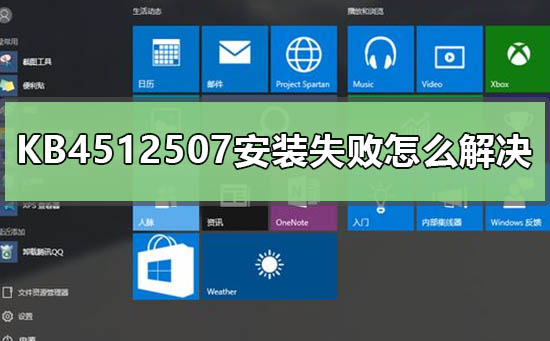

Comment résoudre l'échec d'installation de KB4512507
Selon différentes situations, l'éditeur a préparé trois solutions pour vous
La première méthode :
Mettre à jour et mettez à niveau le dernier framework .net (actuellement version 4.8)
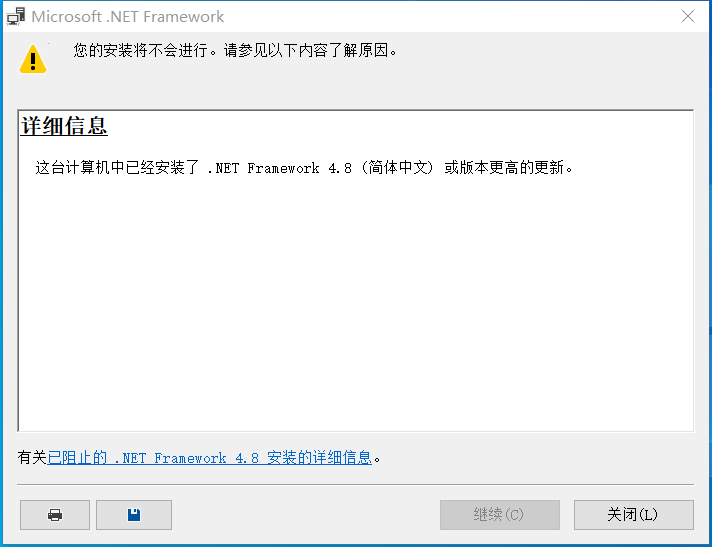
Deuxième méthode :
1 Cliquez sur le bouton Démarrer > Entrez cmd > résultats de la recherche Exécuter en tant qu'administrateur
2. Exécuter dans la fenêtre d'invite de commande qui s'ouvre : net stop wuauserv net Stop cryptSvc ren C:WindowsSoftwareDistribution SoftwareDistribution.oldren C:WindowsSystem32catroot2 catroot201dnet Start wuauservnet start cryptSvc 
Troisième méthode :
1. Désinstallez les logiciels de sécurité tiers et les logiciels d'optimisation du système (le cas échéant) de l'appareil. 2. Appuyez sur"Touche du logo Windows + R", entrez "msconfig" et appuyez sur Entrée pour démarrer la page de configuration du système. Cliquez sur "Services" > "Masquer tous les services Microsoft" et cliquez sur "Tout désactiver".
3. Cliquez avec le bouton droit sur la barre des tâches pour démarrer le Gestionnaire des tâches. Cliquez sur l'onglet"Démarrage" pour désactiver tous les éléments de démarrage.
4. Redémarrez l'appareil via le menu Démarrer (veuillez choisir de redémarrer l'appareil, ne choisissez pas d'éteindre puis de redémarrer) ;Ce qui précède est le contenu détaillé de. pour plus d'informations, suivez d'autres articles connexes sur le site Web de PHP en chinois!
Articles Liés
Voir plus- Que dois-je faire si la clé USB contient quelque chose mais que l'écran est vide ?
- Nous ne pouvons pas activer Windows sur cet appareil.
- Comment résoudre le problème selon lequel l'ordinateur ne trouve pas le système d'exploitation ?
- Comment résoudre l'échec de l'installation dû à un UID incohérent
- Comment résoudre le problème de l'absence de la barre de projet sur le côté gauche d'Eclipse

